トイドローン Tello その 2 -- iPhone アプリ設定
概要
評判の良いトイドローン Tello についての 2 回目の投稿です。今回は、iPhone アプリを設定します。

- 出版社/メーカー: Ryze Tech
- メディア: エレクトロニクス
- この商品を含むブログを見る
トイドローン Tello 記事 全体像
- その 1 -- セット内容確認
- その 2 -- iPhone アプリ設定 ← 今ココ
- その 3 -- デモンストレーション飛行(近日公開予定)
- その 4 -- MacBookPro から Scratch で操作(近日公開予定)
- その 5 -- MacBookPro から Python で操作(近日公開予定)
- その 6 -- RaspberryPi から Scratch で操作(近日公開予定)
- その 7 -- RaspberryPi から Python で操作(近日公開予定)
この記事の目次
アプリのダウンロード
まずは、iPhone でアプリの AppStore を「 Tello 」で検索すると、以下が出てきますので、ダウンロードします。
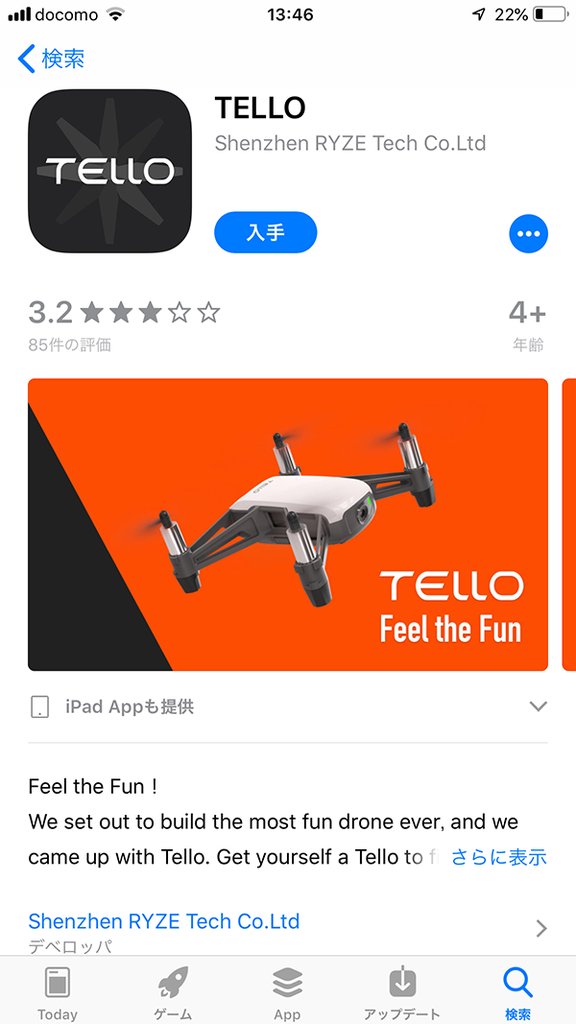
規約
ダウンロードしたアプリを開くと規約が出てきますので、規約を読んで納得できる内容であれば、チェックボックスにチェックを入れ、「同意する」をクリックして先に進みます。
接続方法
次に接続方法の説明画面が出てきますので、指示に従って、操作を続けます。最初に Tello 本体の電源を ON にし、アプリの「 Tello に接続」ボタンをクリックします。

iPhone の Wi-Fi 設定
次に iPhone の Wi-Fi を設定します。いろいろなアクセスポイントが表示されているかと思いますが、その中の「 TELLO-XXXXX 」というのを選択します。

Activate
Wi-Fi の設定ができたら、Tello アプリに戻って「 Activate 」ボタンをクリックします。

Authorize
ここまでくれば、あと一息です。次の画面が表示されるので、「 Authorize 」ボタンをクリックします。

お疲れ様でした。
次回は、いよいよ飛行デモです。
